Σημείωση: Θέλουμε να σας παρέχουμε το πιο πρόσφατο περιεχόμενο βοήθειας στη γλώσσα σας όσο πιο σύντομα γίνεται. Αυτή η σελίδα έχω μεταφραστεί μέσω αυτοματοποιημένης διαδικασίας και ενδεχομένως να περιέχει γραμματικά λάθη και ανακρίβειες. Ο σκοπός μας είναι αυτό το περιεχόμενο να σας φανεί χρήσιμο. Μπορείτε να μας ενημερώσετε στο κάτω μέρος αυτής της σελίδας εάν οι πληροφορίες σάς φάνηκαν χρήσιμες; Εδώ θα βρείτε το άρθρο στα Αγγλικά , για να το συμβουλεύεστε εύκολα.
Στο Duet Enterprise για Microsoft SharePoint και SAP 2.0, την τοποθεσία χώρου εργασίας εργασιών ροής εργασίας εμφανίζει όλες τις εργασίες σε εκκρεμότητα για ένα χρήστη. Οι χρήστες να κάνετε κλικ σε ένα στοιχείο εργασίας για να δείτε τη σελίδα λεπτομερειών εργασίας, η οποία παρέχει τις πληροφορίες που απαιτούνται για να αξιολογήσετε και να ολοκληρώσετε την εργασία ροής εργασίας. Αυτό μπορεί να περιλαμβάνει φόρμες εργασιών και άλλες σχετικές πληροφορίες, όπως συνδέσεις σε ηλεκτρονικοί πόροι και σχετικών αναφορών και έγγραφα.
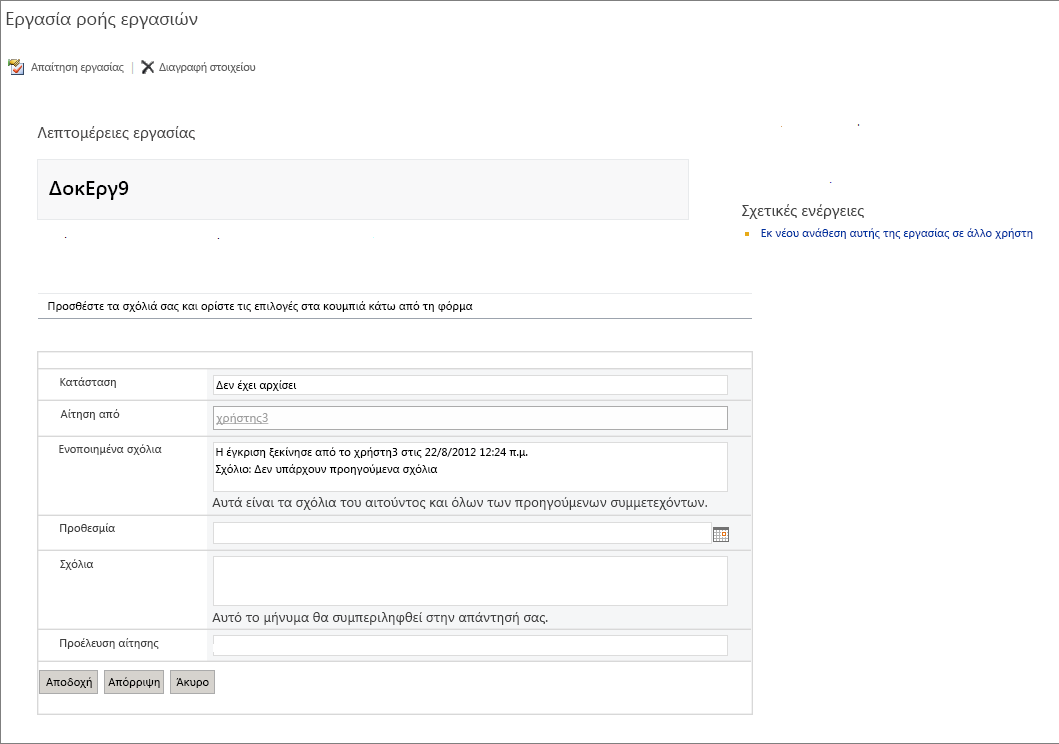
Μπορείτε να προσαρμόσετε τη διάταξη της σελίδας λεπτομερειών εργασίας και να προσαρμόσετε τη φόρμα που εμφανίζεται στη σελίδα. Για παράδειγμα, μπορείτε να αλλάξετε την ετικέτα του πεδίου από "Σχόλια" σε "Προαιρετικά σχόλια", ή να προσθέσετε ένα νέο πλαίσιο κειμένου με το όνομα έργου.
SharePoint Designer 2013 και το InfoPath Designer 2013 που χρησιμοποιούνται για την προσαρμογή σελίδας με λεπτομέρειες εργασίας.
Σημείωση: Μπορείτε να χρησιμοποιήσετε τη Λίστα προσδιοριστικό χώρου εργασίας εργασιών για να δείτε όλες τις εργασίες ροής εργασίας για μια ριζική τοποθεσία ροής εργασίας. Από τη ριζική τοποθεσία ροής εργασίας, κάντε κλικ στο εικονίδιο Ρυθμίσεις και, στη συνέχεια, κάντε κλικ στην επιλογή περιεχόμενα τοποθεσίας. Στη σελίδα " Περιεχόμενα τοποθεσίας ", κάντε κλικ στην επιλογή Λίστα προσδιοριστικό εργασιών χώρου εργασίας.
Σε αυτό το άρθρο:
Ανοίξτε τη σελίδα λεπτομερειών εργασίας για επεξεργασία
Για να τροποποιήσετε τη σελίδα λεπτομερειών εργασίας, πρέπει να το ανοίξετε στο SharePoint Designer 2013.
-
Ξεκινήστε το SharePoint Designer 2013 και, στη συνέχεια, κάντε κλικ στην επιλογή Άνοιγμα τοποθεσίας.
-
Στο πλαίσιο όνομα τοποθεσίας στο παράθυρο διαλόγου Άνοιγμα τοποθεσίας, πληκτρολογήστε τη διεύθυνση URL για το χώρο εργασίας εργασιών ροής εργασίας.
-
Στο παράθυρο περιήγησης, κάντε κλικ στην επιλογή Σελίδες της τοποθεσίας, για να εμφανιστεί η λίστα σελίδες της τοποθεσίας σας.
-
Κάντε κλικ στο όνομα της σελίδας λεπτομερειών των εργασιών που θέλετε να επεξεργαστείτε. Έτσι ανοίγει το πρωτότυπο αρχείο για τη σελίδα λεπτομερειών εργασίας.
-
Στην κορδέλα, κάντε κλικ στην επιλογή Επεξεργασία αρχείου και, στη συνέχεια, κάντε κλικ στην επιλογή Επεξεργασία αρχείου σε λειτουργία για προχωρημένους. Μπορείτε να τώρα επεξεργαστείτε τη διάταξη της τοποθεσίας σας, προσθήκη ή κατάργηση Τμημάτων Web, και κάνετε αλλαγές όπως απαιτείται.
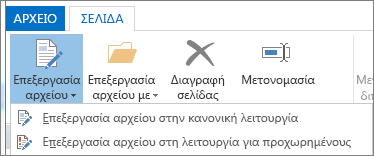
-
Επιλέξτε Αποθήκευση για να αποθηκεύσετε τις αλλαγές σας.
Προσαρμογή της φόρμας σε μια σελίδα λεπτομερειών εργασίας
Σας σελίδας με λεπτομέρειες εργασίας ενδέχεται να έχετε μια φόρμα μέσα σε αυτό. Για να τροποποιήσετε αυτήν τη φόρμα, μπορείτε να χρησιμοποιήσετε του SharePoint Designer 2013 για να ανοίξετε τη σελίδα λεπτομερειών εργασίας και, στη συνέχεια, επεξεργαστείτε τη φόρμα στο InfoPath Designer 2013.
Για παράδειγμα, μπορείτε να επεξεργαστείτε τη φόρμα για να προσθέσετε μια ιδιότητα εκτεταμένες εταιρικές. Κατά τη ρύθμιση παραμέτρων ενός τύπου εργασίας ροής εργασίας SAP, το διαχειριστή της τοποθεσίας καθορίζει τις εκτεταμένες εταιρικές ιδιότητες για τη ροή εργασίας SAP. Αυτή η δυνατότητα επιτρέπει στο χώρο εργασίας εργασία ροής εργασίας για να λάβετε τις πληροφορίες ιδιοτήτων εκτεταμένες εταιρικές από το σύστημα SAP. Στη συνέχεια, μπορείτε να επεξεργαστείτε τη φόρμα εργασίας και να προσθέσετε ένα πεδίο για την ιδιότητα εκτεταμένες εταιρικές. Για περισσότερες πληροφορίες σχετικά με τις σύνθετες ιδιότητες, ανατρέξτε στην ενότητα "Βήμα 3 - ρύθμιση παραμέτρων ενός νέου τύπου εργασίας ροής εργασίας SAP" στο θέμα Δημιουργία μιας ροής εργασίας SAP σε μια τοποθεσία του Duet Enterprise.
Για να προσθέσετε μια ιδιότητα εκτεταμένες εταιρικές στη φόρμα:
-
Ξεκινήστε το SharePoint Designer 2013 και, στη συνέχεια, κάντε κλικ στην επιλογή Άνοιγμα τοποθεσίας.
-
Στο πλαίσιο όνομα τοποθεσίας στο παράθυρο διαλόγου Άνοιγμα τοποθεσίας, πληκτρολογήστε τη διεύθυνση URL για το χώρο εργασίας εργασιών ροής εργασίας.
Για παράδειγμα, η διεύθυνση URL http://MySiteName/Workflows/LeaveTask/
-
Στο παράθυρο περιήγησης, κάντε κλικ στην επιλογή ροές εργασίας για να εμφανίσετε μια λίστα με ενεργές ροές εργασίας.
-
Στην ενότητα Ροής εργασίας λίστας, κάντε κλικ στο όνομα της ροής εργασίας που θέλετε να προσαρμόσετε.
-
Στην ενότητα " φόρμες " της σελίδας, κάντε κλικ στη φόρμα που θέλετε να επεξεργαστείτε. Έτσι ανοίγει το φόρμας στο InfoPath Designer.
-
Προσθέστε μια γραμμή του πίνακα.
-
Στο παράθυρο " πεδία ", στην περιοχή Ενέργειες, κάντε κλικ στην επιλογή Διαχείριση συνδέσεων δεδομένων.
-
Στο παράθυρο διαλόγου Συνδέσεις δεδομένων, κάντε κλικ στη σύνδεση δεδομένων που χρησιμοποιείται αυτήν τη στιγμή της φόρμας λεπτομέρειες εργασίας και, στη συνέχεια, κάντε κλικ στην επιλογή Προσθήκη.
-
Στον Οδηγό σύνδεσης δεδομένων, κάντε κλικ στο κουμπί Επόμενο.
-
Στη σελίδα Επιλέξτε την προέλευση δεδομένων των δεδομένων σας, κάντε κλικ στην επιλογή λίστα ή βιβλιοθήκη του SharePoint και, στη συνέχεια, κάντε κλικ στο κουμπί Επόμενο.
-
Στη σελίδα Λεπτομέρειες τοποθεσίας του SharePoint, πληκτρολογήστε τη διεύθυνση URL του χώρου εργασίας εργασιών ροής εργασίας και, στη συνέχεια, κάντε κλικ στο κουμπί Επόμενο.
Αυτή είναι η ίδια διεύθυνση URL που καθορίσατε στο βήμα 2. -
Στη λίστα Επιλέξτε μια λίστα ή βιβλιοθήκη, κάντε κλικ στην επιλογή Βιβλιοθήκη εταιρικών δεδομένων ροής εργασίας και, στη συνέχεια, κάντε κλικ στο κουμπί Επόμενο.
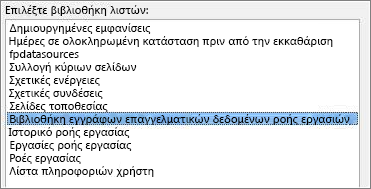
-
Στο παράθυρο διαλόγου επιλογή των πεδίων , επιλέξτε την ιδιότητα εκτεταμένες εταιρικές που θέλετε να προσθέσετε στη φόρμα και, στη συνέχεια, κάντε κλικ στο κουμπί Επόμενο.
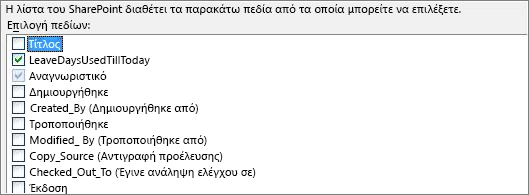
Σημείωση: Εκτεταμένες εταιρικές ιδιότητες προέρχονται από το σύστημα SAP. Εάν δεν βλέπετε την ιδιότητα εκτεταμένες εταιρικές που αναμένατε να βρείτε, επιβεβαιώστε με το διαχειριστή της τοποθεσίας που έχει ρυθμιστεί η ιδιότητα εκτεταμένες εταιρικές στον τύπο εργασίας ροής εργασίας SAP.
-
Εάν θέλετε για την αποθήκευση δεδομένων στο πρότυπο φόρμας για χρήση χωρίς σύνδεση, επιλέξτε να αποθηκεύσετε ένα αντίγραφο των δεδομένων στο πρότυπο φόρμας. Κάντε κλικ στο κουμπί Επόμενο.
-
Πληκτρολογήστε ένα όνομα για τη σύνδεση δεδομένων και, στη συνέχεια, κάντε κλικ στο κουμπί Τέλος για να κλείσετε τον Οδηγό σύνδεσης δεδομένων.
-
Στο παράθυρο " πεδία ", κάντε κλικ στην επιλογή Εμφάνιση προβολής για προχωρημένους.
-
Στη λίστα πεδίων, κάντε κλικ στο όνομα της σύνδεσης δεδομένων που καθορίσατε στο βήμα 15.
-
Ανάπτυξη της ομάδας dataFields μέχρι να εμφανιστεί το πεδίο που θέλετε να προσθέσετε στη φόρμα.
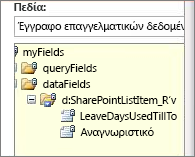
-
Κάντε κλικ στο πεδίο που θέλετε να προσθέσετε και σύρετέ το στη δεξιά στήλη της νέας γραμμής στη φόρμα.
-
Στην αριστερή στήλη της νέας γραμμής, πληκτρολογήστε ένα εμφανιζόμενο όνομα για τη γραμμή.
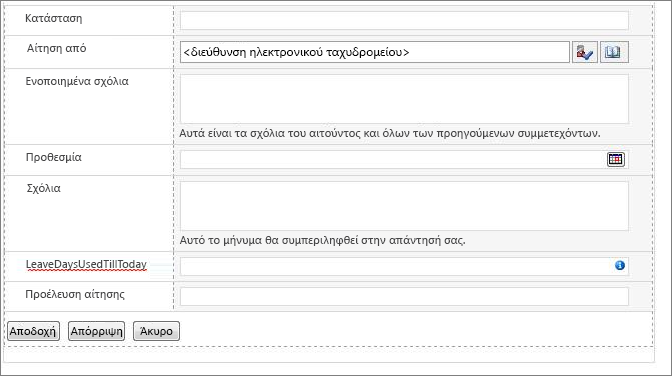
-
Όταν ολοκληρώσετε την τροποποίηση της φόρμας, κάντε κλικ στην επιλογή Αποθήκευση.
-
Κάντε κλικ στο αρχείο και, στη συνέχεια, κάντε κλικ στην επιλογή Γρήγορη δημοσίευση.










